Profesjonelle roaming-nettverk
Innledning

For å få høy wifi-ytelse og full wifi-dekning i store bygninger brukes flere aksesspunkter. I dette kapittelet skal vi se nærmere på hvordan man ved hjelp av slike kan få perfekt wifi til kontoret eller store hjem som trenger profesjonelt wifi. Vi kommer til å bruke samme løsninger som brukes til å gi wifi-dekning på skoler, hoteller, flyplasser og stadioner.
Sentraladministrerte aksesspunktsystemer
I tidligere kapitler har vi sett hvordan aksesspunkter kan gi dekning der ruterens eget wifi ikke når. Problemet med vanlige aksesspunkter er at de konfigureres selvstendig og mangler innsikt i wifi-nettet som helhet.
I profesjonell sammenheng brukes i stedet sentraladministrerte aksesspunkter. Det er aksesspunkter som utgjør deler av et større system og kan administreres (styres) fra en sentral plass. Hvis passordet til det trådløse nettverket må byttes, kan det gjøres fra den sentrale plassen (i stedet for at administratoren må logge på hvert eneste aksesspunkt). Det samme gjelder ved oppgradering av firmware, tildeling av gjestetilgang og lignende.
Målsetningen med et sentraladministrert aksesspunktsystem er å bygge et roaming-nettverk, dvs. et nettverk der klientene kan hoppe fritt mellom aksesspunkter uten at brukerne merker det. Det skal dessuten være enkelt å vedlikeholde og overvåke, noe det blir når alt kan styres fra ett og samme sted.
Oppbygging av et sentraladministrert aksesspunktsystem
For å bygge et roaming-nettverk med sentraladministrerte aksesspunkter kreves det tre komponenter:
- en kontroller
- noen systemkompatible aksesspunkter
- strømforsyning
Nøyaktig hvordan de ulike komponentene fungerer varierer mellom systemer fra ulike leverandører. I dette kapittelet tar vi utgangspunkt i Unifi-systemet fra amerikanske Ubiquiti og Auranet-systemet fra kinesiske TP-link.
Kontrolleren er en serverprogramvare som installeres på en datamaskin i det lokale nettverket. Det er i den programvaren nettverksadministratoren gjør alle innstillinger, for eksempel velger navn og passord for aksesspunktenes felles trådløse nettverk, samt hvilke kanaler de ulike aksesspunktene skal bruke.
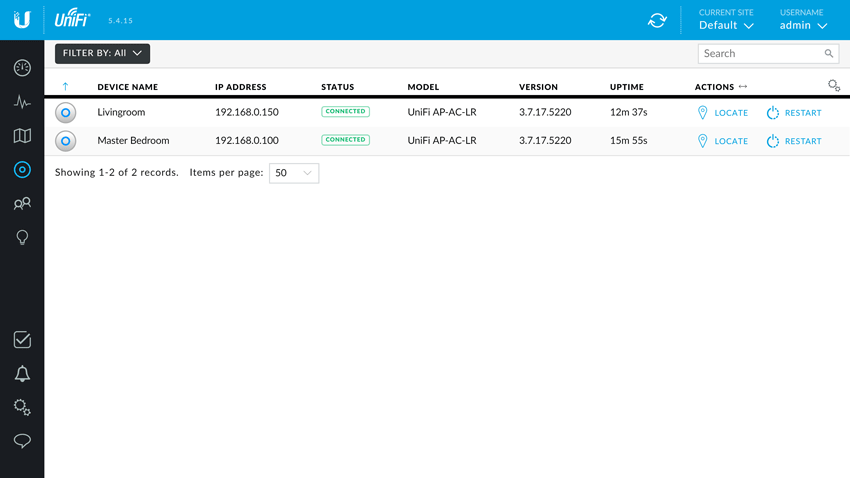
Kontrolleren sørger også for å samle inn statistikk og loggføre eventuelle feilmeldinger. Ved å samle inn all informasjon i kontrolleren blir det enkelt for administratoren å ha oversikt over, diagnostisere og feilsøke det trådløse nettverket.
Unifi-kontrolleren kan kjøres i Windows, Windows Server, Mac OS og Linux. Auranet-kontrolleren støtter i skrivende stund bare Windows og Windows Server.
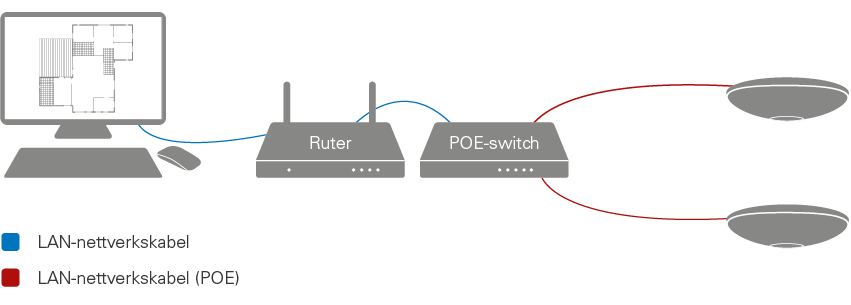
Felles for de nevnte kontrollerprogrammene er at de ikke trenger å være slått på for at det trådløse nettverket skal fungere. Unifi- og Auranet-aksesspunkter inneholder all intelligens som kreves for å få den grunnleggende funksjonaliteten. De tilhørende kontrollerprogrammene trengs bare for å konfigurere, endre og overvåke de trådløse nettverkene. Det innebærer at løsningene også fungerer i nettverk som ikke har noen serverdatamaskin slått på hele døgnet. Datamaskinen som kjører kontrollerprogramvaren trenger bare være slått på når noe skal endres i det trådløse nettverket (f.eks. når firmwaren skal oppgraderes i aksesspunktene).
Selv om kontrollerprogramvaren ikke trenger å være i gang hele døgnet, er det likevel anbefalt. Når kontrolleren er aktiv, samler den inn feilmeldinger og statistikk som ellers går tapt. Kontrolleren trengs også hvis den tidsbegrensede gjestetilgangsfunksjonen i Unifi- eller Auranet-systemene skal brukes.
Når kontrollerprogramvaren er installert, begynner den å lete etter systemkompatible aksesspunkter i det lokale nettverket. Når kontrolleren finner ett eller flere aksesspunkter som ikke allerede er adoptert av en annen kontroller (koblet til en kontroller), kan administratoren adoptere dem, noe som gjøres med et knappetrykk. Når det er gjort, kan aksesspunktene bare administreres av akkurat den kontrolleren, slik at ingen ubudne gjester på det lokale nettverket kan endre konfigurasjonen til aksesspunktene. Bare administratoren som har kontrollerens brukernavn og passord, kan endre konfigurasjonen.
Obs! I Unifi- og Auranet-systemer brukes ikke ruterens eget trådløse nettverk (kontrolleren har ingen mulighet til å styre det). Ruterens egen wifi-funksjon bør deaktiveres, slik at den ikke forstyrrer resten av det trådløse nettverket.
Strømforsyning av aksesspunkter
Til forskjell fra vanlige konsumentaksesspunkter – som drives med strømadapter – drives i prinsippet alle sentraladministrerte aksesspunkter via nettverkskabelen. Det gjør plasseringen av aksesspunktene mer fleksibel og gir en mer diskret installasjon.
Det er flere måter å strømforsyne aksesspunkter på via nettverkskabelen. Den vanligste er å bruke POE-standarden (også kjent som 802.3af) som gjennomgås nærmere i Power over Ethernet. Hvis aksesspunktene kobles til hver sin POE-strøminjektor eller en felles POE-switch, kan de strømforsynes via opptil 100 m lange nettverkskabler (dvs. makslengden på en nettverkskabel ut fra et dataperspektiv).
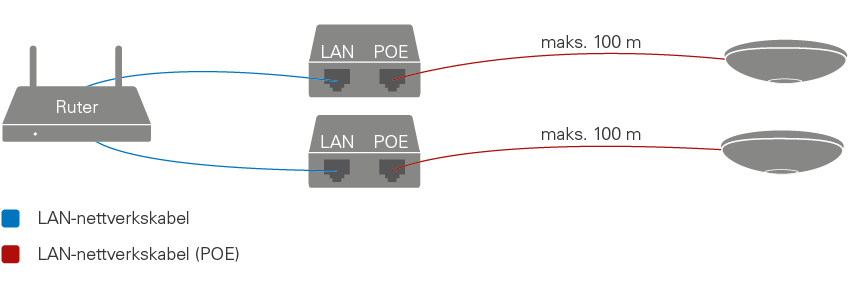
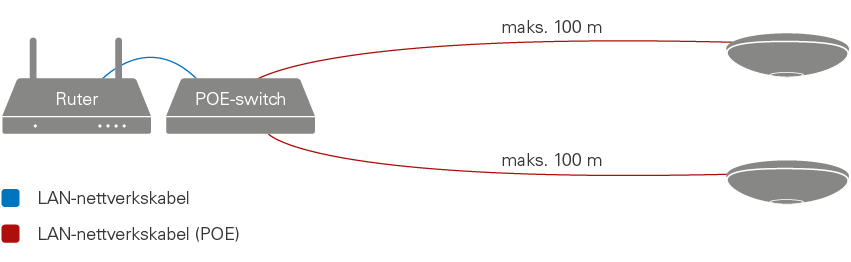
For veldig strømkrevende aksesspunkter strekker ikke POE-standarden til. Aksesspunkter som drar mye strøm, bruker i stedet POE+-standarden (også kjent som 802.3at). For å få strøm må de enten ha hver sin POE+-strøminjektor eller en felles POE+switch, siden vanlig POE ikke kan levere tilstrekkelig høy effekt. På samme måte som i POE-sammenheng er makslengden på nettverkskablene 100 m.
Tips! POE+-strøminjektorer og POE+-switcher kan strømforsyne både POE+-aksesspunkter og POE-aksesspunkter.
Det finnes også nettverkskabelbaserte strømforsyningsløsninger som ikke følger noen av de offisielle POE-standardene (802.3af og 802.3at). For de enkleste Unifi-aksesspunktene har Ubiquiti valgt å bruke en egen standard som driver aksesspunktene på 24 V i stedet for POE-standardenes 48 V. På grunn av spenningsforskjellen må slike aksesspunkter (f.eks. Ubiquiti Unifi UAP-AC-Lite) drives av de medfølgende strøminjektorene. Den lavere spenningen gjør også at kabellengden mellom strøminjektor og aksesspunkt begrenses til 40 m.
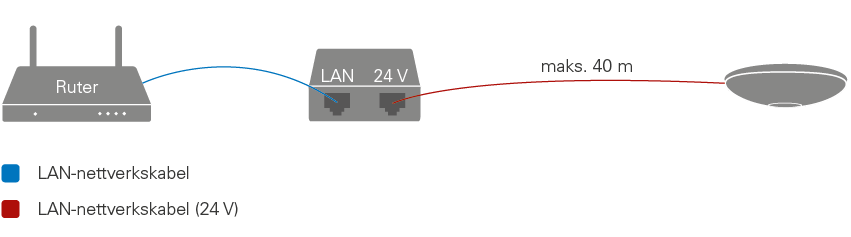
Kapasitetsplanlegging
I konsumentsammenheng "skryter" ruterprodusentene ofte om hvor lang rekkevidde ruterne deres har. Hvis hele det trådløse nettverket betjenes av en eneste ruter, er lang rekkevidde selvsagt en god egenskap, men i store profesjonelle nettverk er det ikke alltid slik! Der kan det tvert imot være en ulempe med for sterke signalkilder. Heldigvis kan både Unifi- og Auranet-systemene tilpasse signalstyrken på aksesspunktene.
I profesjonell sammenheng er det alltid bedre å ha flere svake aksesspunkter enn å ha et fåtall sterke. Det er to grunner til dette. For det første øker det trådløse nettverkets kapasitet for hvert aksesspunkt som legges til. Forestill deg at 20 bærbare datamaskiner skal kobles til et trådløst nettverk som går ut fra et eneste AC1750-aksesspunkt. For enkelhets skyld antar vi at alle datamaskiner kobles til på 5 GHz-båndet (der et AC1750-aksesspunkt kan levere opptil 1300 Mb/s), og at alle datamaskiner belaster det trådløse nettverket like mye. Hvis 1300 Mb/s skal fordeles jevnt på 20 datamaskiner, blir det i teorien 65 Mb/s per datamaskin. Den virkelige hastigheten blir selvsagt lavere i og med at trådløse nettverk alltid har tap.
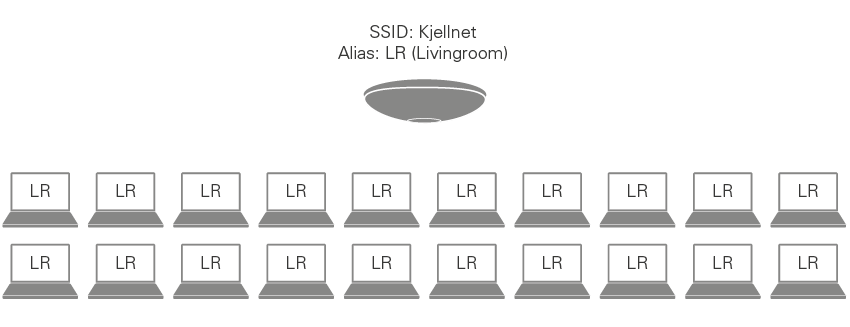
Forestill deg i stedet at de 20 datamaskinene kobles til et trådløst nettverk som går ut fra to AC1750-aksesspunkter. Da kommer de 20 datamaskinene til å dele på 2600 Mb/s ved at halvparten kobles til det første aksesspunktet og den andre halvparten kobles til det andre aksesspunktet. Da får datamaskinene i teorien 130 Mb/s hver.
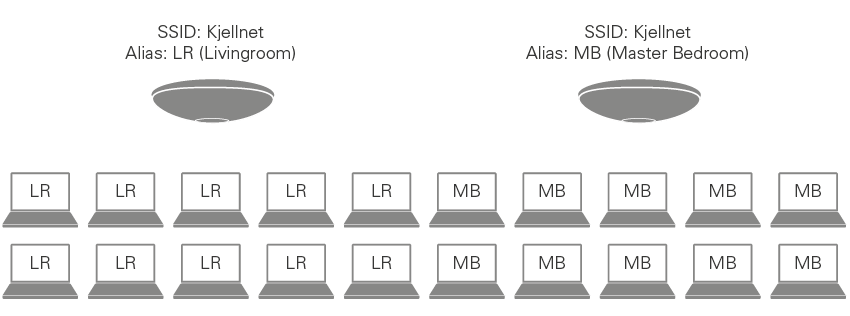
Forestill deg nå at det er fire aksesspunkter. Da får datamaskinene i teorien 260 Mb/s hver. Jo flere aksesspunkter som distribuerer det trådløse nettverket, desto høyere kapasitet får det trådløse nettverket som helhet.
Den andre grunnen til å ha flere aksesspunkter er at avstanden mellom aksesspunktene og klientene reduseres. For en klient er lang avstand den viktigste årsaken til at hastigheten blir lavere, men avstanden påvirker helheten mer enn som så. Jo flere klienter som kommuniserer med et aksesspunkt med lav dataoverføringshastighet, desto mer reduseres aksesspunktets generelle ytelse. Når langsomme klienter kommuniserer med aksesspunktet i lav overføringshastighet, bruker de en større del av aksesspunktets kapasitet. Da blir det mindre kapasitet til overs for klienter som er fysisk nær aksesspunktet og ellers kunne ha fått høyere hastighet.
For best mulig ytelse bygges derfor profesjonelle trådløse nettverk med mange aksesspunkter som dekker begrensede områder. Da holdes antall klienter per aksesspunkt lavt, slik at de tilkoblede klientene får høye hastigheter. Både Unifi- og Auranet-aksesspunkter kan begrense hvor mange klienter som kan være tilkoblet per aksesspunkt, slik at klientene kan bli fordelt så jevnt som mulig. Begge aksesspunktsystemene har også støtte for å konfigurere en parameter som kalles RSSI-terskel (Received Signal Strength Indication). Det er en grenseverdi for hvor sterkt signal klienter må ha for å kunne bli koblet til et aksesspunkt. Det hindrer klienter med altfor lav signalstyrke i å koble seg til og dra ned ytelsen for de andre tilkoblede klientene.
RSSI måles i dBm (desibel-milliwatt) og er en negativ verdi i lokale trådløse nettverk. Jo nærmere 0 dBm verdien er, desto høyere er signalstyrken. Hvis verdien går ned mot -94 dBm, er signalstyrken i prinsippet ikke-eksisterende. Det finnes ingen RSSI-terskel som passer for alle aksesspunkter. Terskelen må bestemmes ut fra situasjonen til de forskjellige aksesspunktene. Ved å studere RSSI-verdien til de tilkoblede klientene (vises i kontrolleren) kan administratoren angi en terskelverdi som beholder ønskede klienter og frakobler uønskede klienter.
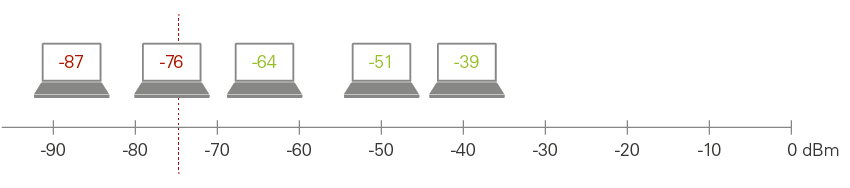
Antall aksesspunkter
Nøyaktig hvor mange aksesspunkter som trengs for å gi en perfekt wifi-opplevelse, avhenger av:
- hvor stort område som skal dekkes
- hvordan vegger og tak demper signalet
- hvor mange klienter som skal være tilkoblet
- hvor mye disse klientene belaster det trådløse nettverket
- hva som menes med perfekt wifi-opplevelse.
Hvor mange aksesspunkter du trenger er altså et spørsmål som er vanskelig å svare på. For det første må du bestemme hvor høy hastighet som reelt skal kunne oppnås. På et kontor der mange jobber med bærbare datamaskiner, må det trådløse nettverket dimensjoneres med forholdsvis få medarbeidere og kvadratmeter per aksesspunkt. På et enklere charterhotell, der det er nok at hver gjest får noen få megabit per sekund, kan det planlegges med mange gjester og kvadratmeter per aksesspunkt.
Jo større område et aksesspunkt skal dekke, desto mer vil den reelle hastigheten skille seg fra den teoretiske. På et kontor eller i et hjem med høye krav til ytelse kan man gå ut fra aksesspunktenes 5 GHz-dekning. Den er alltid dårligere enn 2,4 GHz-dekningen, så hvis aksesspunktene gir god dekning på 5 GHz-båndet, kommer de også til å gi god dekning på 2,4 GHz-båndet.
Et aksesspunkt kan normalt levere ca. en femtedel av sin teoretiske 5 GHz-hastighet på drøye 60 m². 1300 Mb/s i teorien blir altså ca. 250 til 300 Mb/s i virkeligheten. Denne beregningen er veldig omtrentlig siden den virkelige hastigheten påvirkes av alt fra aksesspunktets plassering i forhold til klientene til hvor mye innerveggene demper signalet.
Det finnes også en øvre grense for hvor mange aksesspunkter som kan brukes. Les mer om det i Kanalplanlegging.
I andre sammenhenger spiller det ingen rolle hvilken overføringshastighet klientene får. Det viktigste er at det er dekning i det hele tatt. Da kan man gå ut fra 2,4 GHz-dekningen, siden den alltid er bedre enn 5 GHz-dekningen.
Hvis ikke ytelsen er viktig, kan et aksesspunkt nå opp mot 100 meter over en åpen overflate (innervegger demper signalet og reduserer avstanden).
Tips! Både Unifi- og Auranet-kontrollere lar administratoren laste opp en plantegning over bygningen, slik at han eller hun kan simulere aksesspunktenes dekning. Simuleringsfunksjonen gjør det enklere å plassere aksesspunktene optimalt. Simuleringsfunksjonen tar riktignok ikke hensyn til vegger og tak, men er nyttig for å få en grunnleggende vurdering.
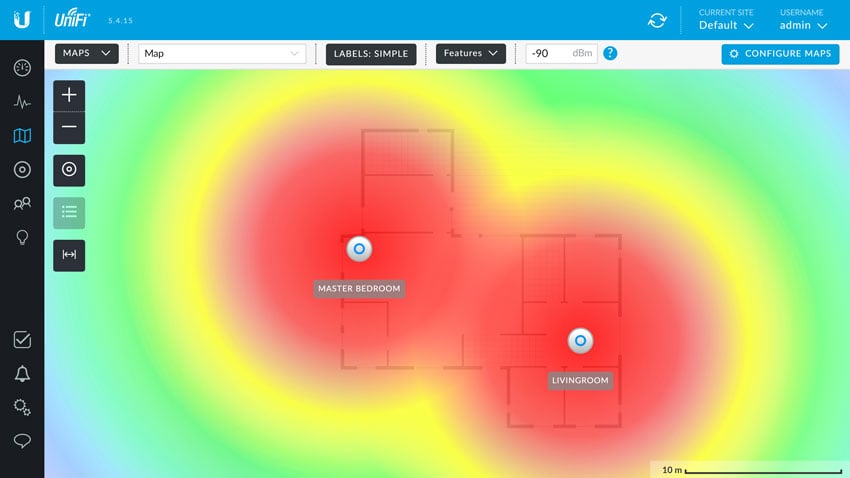
Trådløs repetisjon
For best mulig ytelse bør samtlige aksesspunkter kobles til med kabel. Hvis det ikke er mulig å trekke kabler (og ytelsen kommer i andre rekke), kan man med Unifi-systemet repetere signalet trådløst fra et aksesspunkt til et annet. Dette er ikke mulig med Auranet-systemet.
For å kunne bruke repeater-funksjonen i Unifi-systemet må minst ett av aksesspunktene være tilkoblet med kabel. Det aksesspunktet blir brukt som såkalt "trådløs opplink" (wireless uplink). Ett eller flere aksesspunkter kan kobles trådløst til denne trådløse opplinken. Det er en god løsning for å spre wifi-signalet dit det ellers ikke når.
Ulempen med repeater-løsningen er at ytelsen blir lavere. Aksesspunktene som opptrer som repeatere, må enten bruke sitt ene frekvensbånd eller halvere kapasiteten på begge frekvensbåndene for å kunne kommunisere med den trådløse opplinken. Dermed halveres ytelsen for klienter som kobler seg til via et repeterende aksesspunkt. Aksesspunktet som opptrer som trådløs opplink, blir også tungt belastet. Det skal tross alt håndtere både trafikken fra egne klienter og all trafikk som kommer via de repeterende aksesspunktene. Heldigvis er halvert ytelse ofte nok hvis ytelsen i utgangspunktet er høy nok.
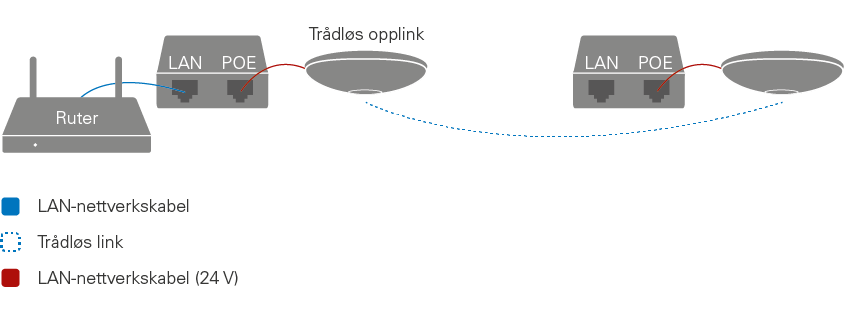
Moderne roaming
Før i tiden var roaming mellom aksesspunkter alt annet enn effektivt. Når klientene hoppet fra et aksesspunkt til et annet, tok det lang tid før de fikk tilbake oppkoblingen. Det gjorde at nedlasting måtte startes på nytt og at videosamtaler ble brutt. Klientene var dessuten dårlige til å finne det beste aksesspunktet. Når de hadde koblet seg til et aksesspunkt, begynte de ikke å lete etter bedre alternativer før de hadde mistet tilkoblingen fullstendig. Det gjorde at klienter ofte beholdt tilkoblingen til aksesspunkter langt borte, selv om det fantes andre aksesspunkter som var mye nærmere.
For å løse dette problemet lanserte Ubiquiti teknologien som kaltes Zero-handoff roaming. Med den fikk alle aksesspunkter i systemet samme BSSID (MAC-adresse), og de kommuniserte på samme kanal. Det gjorde at klientene opplevde alle aksesspunkter som en eneste stor signalkilde. Det spilte egentlig ingen rolle hvilket aksesspunkt de var koblet til, for alle aksesspunkter i nærheten kunne ta hånd om klientenes trafikk.
Ulempen med Zero-handoff roaming var at ytelsen ble dårligere. Når alle aksesspunkter kommuniserte på samme kanal, kunne man ikke øke kapasiteten i nettverket ved å legge til flere aksesspunkter. Overlappende aksesspunkter delte på den tilgjengelige båndbredden i stedet for å øke den.
I dagens Unifi-aksesspunkter er Zero-handoff roaming-funksjonen fjernet (den finnes ikke i Auranet-aksesspunktene heller). Heldigvis er det ikke behov for den lenger. Dagens klienter er mye bedre til raskt å bytte mellom ulike aksesspunkter. De er generelt også smarte nok til å bytte aksesspunkt når det er et bedre tilgjengelig.
Stadig flere aksesspunkter for også støtte for standarder som gjør at klientenes roaming mellom aksesspunktene blir enda raskere. Disse standardene kalles 802.11k, 802.11r og 802.11v.
Hvis aksesspunktene har støtte for 802.11k-standarden, kan kompatible klienter få oversikt over nærliggende aksesspunkter. Siden klientene på forhånd har oversikt over alternative aksesspunkter, trenger de ikke skanne alle kanaler når det er på tide å bytte aksesspunkt. På denne måten kan byttet skje tidligere og raskere.
En av de største forsinkelsene som oppstår når klienter bytter aksesspunkt, skyldes autentiseringen. Autentiseringsforsinkelsen kan reduseres hvis både aksesspunktene og klientene støtter 802.11r-standarden.
Gevinsten av 802.11r er størst i trådløse nettverk som ikke bruker en forutbestemt nøkkel for autentisering (WPA Personal), men i stedet har en server som autentiserer klienter (WPA Enterprise). Da reduserer 802.11r-standarden trafikken som må sendes frem og tilbake mellom aksesspunkt og klient før aksesspunktet slipper klienten inn.
Med 802.11v-standarden kan et aksesspunkt foreslå at kompatible klienter bytter til et annet aksesspunkt som bør gi bedre trådløs ytelse. Når klientene får aksesspunktenes forslag, kan de ta bedre roaming-beslutninger.
802.11k-, 802.11r- og 802.11v-standardene krever støtte i både aksesspunktene og klientene for å gi gevinst. Selv om støtten for disse standardene blir stadig vanligere på klientsiden, har Ubiquiti enn så lenge valgt å satse på en egen løsning som kalles Unifi Fast roaming. Teknologien er ifølge Ubiquiti inspirert av 802.11r, men de har selv bygd videre på den og tilpasset den for Unifi-systemet. Fordelen med Unifi Fast roaming er at teknologien ikke krever noen spesiell støtte på klientsiden.
Obs! Verken Unifi Fast roaming eller nevnte 802.11-standarder kan løse roaming-problematikken på egen hånd. For å få et perfekt roaming-nettverk kreves det også god planlegging, noe som gjennomgås nærmere i Betydningen av overlappende dekning.